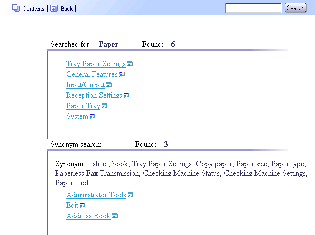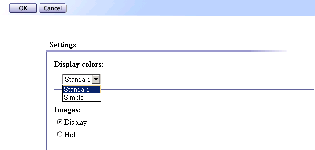Korzystanie z podręczników HTML
Na tej stronie opisano sposób korzystania z podręczników HTML.
# Wykorzystano przykładowe obrazy ekranu.
![]() Nawigacja na ekranie
Nawigacja na ekranie
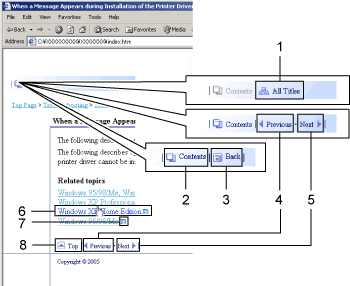
1 |
|
Wyświetla listę z tytułami wszystkich podręczników. |
2 |
|
Wyświetla spis treści podręcznika. |
3 |
|
Powraca do poprzedniej strony. |
4 |
|
Przechodzi do poprzedniej strony (zgodnie z kolejnością w podręczniku). |
5 |
|
Przechodzi do następnej strony (zgodnie z kolejnością w podręczniku). |
6 |
|
Przechodzi do odpowiedniej strony HTML. (Podkreślenia wskazują hiperłącza). |
7 |
|
Otwiera odpowiednią stronę w nowym oknie. |
8 |
|
Przechodzi na górę bieżącej strony. |
# Jeśli strona zawiera odwołania, są one widoczne na dole strony.
![]() Przydatne funkcje
Przydatne funkcje
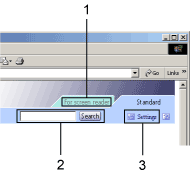
1 |
|
Kliknij na tę kartę, aby skorzystać z funkcji czytnika ekranu, funkcje te są zoptymalizowane do odczytywania podręczników. |
2 |
|
Użyj słów kluczowych, aby wyszukać odpowiednie pozycje. Wyszukiwanie łączone za pomocą wielu słów kluczowych nie jest możliwe.
|
3 |
|
Można zmienić kolor wyświetlanego ekranu i ukryć ilustracje procedur.
|
![]() Symbole
Symbole
W tym podręczniku wykorzystano następujące symbole:
|
Wskazuje ważne uwagi dotyczące bezpieczeństwa. |
|
Wskazuje ważne uwagi dotyczące bezpieczeństwa. |
|
Wskazuje punkty, na które należy zwrócić uwagę użytkując urządzenie, oraz wyjaśnienia prawdopodobnych przyczyn zacięcia papieru, uszkodzenia oryginału lub utraty danych. Należy zapoznać się z treścią tych wyjaśnień. |
|
Wskazuje dodatkowe wyjaśnienia funkcji urządzenia oraz instrukcje pozwalające skorygować błędy użytkownika. |
|
Ten symbol znajduje się na końcu rozdziału. |
[ ] |
Wskazuje nazwy klawiszy i przycisków. |
![]() Odtwarzanie filmów
Odtwarzanie filmów
Do odtwarzania filmów zawartych w podręcznikach, musi zostać zainstalowany Adobe Flash Player (Macromedia Flash Player 5 lub późniejszy).
Jeśli chcesz skorzystać z funkcji czytnika ekranu lub jeśli Flash plug-in nie został zainstalowany i filmy nie zostały odtworzone, kliknij kartę [Wersja ekranowa]. Funkcje czytnika ekranu są zoptymalizowane do odczytywania podręczników.